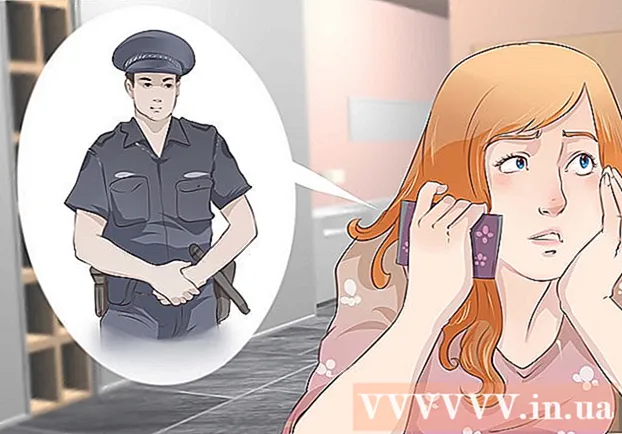نویسنده:
Monica Porter
تاریخ ایجاد:
22 مارس 2021
تاریخ به روزرسانی:
1 جولای 2024

محتوا
اگر کارت حافظه USB یا SD را به رایانه خود متصل کنید و متوجه شوید که دیگر داده ای باقی نمانده است یا فقط میانبرها را مشاهده می کنید ، ممکن است دستگاه ذخیره سازی شما به ویروس آلوده باشد. خوشبختانه پرونده شما مخفی مانده است. فقط با چند دستور و ابزار رایگان ، قادر خواهید بود داده های خود را بازیابی کرده و ویروس های موجود در درایو و رایانه خود را حذف کنید.
مراحل
قسمت 1 از 2: رفع خطاهای درایو
USB معیوب را به کامپیوتر وصل کنید. هنگامی که داده های موجود در USB به یک میانبر تبدیل می شوند ، پرونده واقعی در مکان پنهان باقی می ماند. این روند به شما کمک می کند تا پرونده خود را بازیابی کرده و دوباره مشاهده کنید.
- هیچ میانبری را روی USB باز نکنید زیرا ممکن است ویروس را گسترش دهد.

نام حرف درایو USB را تعیین کنید. شما باید نام حروف USB یا کارت حافظه آلوده به ویروس را بدانید. سریعترین راه باز کردن پنجره "Computer" / "This PC" است. نام حرف درایو USB در کنار برچسب درایو نشان داده می شود.- مطبوعات . برنده شوید+E برای باز کردن پنجره ها در همه نسخه های ویندوز.
- روی دکمه پوشه ای شکل در نوار وظیفه کلیک کنید تا پنجره ای باز شود.
- اگر Windows 7 یا Vista را اجرا می کنید ، از "Start" روی "Computer" کلیک کنید.

خط فرمان را باز کنید. برای رفع درایو معیوب چند دستور سریع در Command Prompt انجام خواهید داد. روند باز کردن Command Prompt به نسخه ویندوزی که استفاده می کنید بستگی دارد:- در همه نسخه ها - فشار دهید . برنده شوید+R و "cmd" را تایپ کنید تا Command Prompt اجرا شود.
- Windows 8 and later - روی دکمه Windows راست کلیک کرده و "Command Prompt" را انتخاب کنید.
- ویندوز 7 زودتر - منوی Start را باز کرده و "Command Prompt" را انتخاب کنید.

تایپ کنیدویژگی -h -r -s / s / d ایکس:\*.*و فشار دهیدوارد شوید. بجای ایکس با حرف درایو USB. به عنوان مثال ، اگر USB در درایو E است ، تایپ کنید attrib -h -r -s / s / d E: *. * و فشار دهید وارد شوید.- این دستور باعث پنهان کردن پرونده ، حذف ویژگی فقط خواندنی و حذف میانبرها می شود.
- این فرآیند بسته به مقدار داده موجود در USB مدتی طول می کشد.
پوشه تازه ایجاد نشده را روی USB باز کنید. این پوشه شامل تمام داده هایی است که قبلا توسط ویروس ها پنهان شده بودند.
داده های بازیابی شده را در یک مکان امن بر روی کامپیوتر کپی کنید. این یک مکان موقتی است که در حالی که درایو خود را تمیز می کنید ، می توانید پوشه ای روی دسک تاپ خود ایجاد کنید تا پرونده های خود را در آن نگه دارد. فقط پرونده ها را از طریق USB بکشید و آنها را در پوشه مورد نظر خود رها کنید.
- اگر ظرفیت داده زیاد باشد مدتی طول خواهد کشید.
بر روی درایو موجود در "Computer" / "This PC" کلیک راست کرده و انتخاب کنید "قالب". پنجره قالب باز می شود.
- روند قالب بندی مجدد درایو را تمیز می کند ، بنابراین اطمینان حاصل کنید که تمام داده های درایو USB را کپی کنید.
علامت "Quick Format" را بردارید و کلیک کنید "شروع کنید.’ وقتی علامت "Quick Format" برداشته نشود ، رایانه نفوذ USB را اسکن و حذف می کند. این مدت زمان زیادی طول خواهد کشید. تبلیغات
قسمت 2 از 2: رایانه خود را اسکن کنید
مقداری راه اندازی UsbFix را بارگیری کنید. این یک برنامه رایگان است که اکثر نفوذهای رایج را اسکن کرده و از بین می برد. می توانید آن را به صورت رایگان در.
- پس از اجرای UsbFix بر روی دکمه "تحقیق" کلیک کنید. درایو USB شروع به اسکن می کند.
- پس از اتمام اسکن بر روی دکمه "پاک" کلیک کنید. مشکلی که UsbFix تشخیص دهد برطرف خواهد شد.
مطمئن شوید که برنامه آنتی ویروس شما به روز است. اگر درایو هنگام اتصال به رایانه به خطر بیفتد ، ممکن است رایانه به ویروس آلوده باشد. ابتدا باید به روز بودن برنامه آنتی ویروس خود را بررسی کنید. می توانید این کار را با کلیک راست روی نماد آنتی ویروس و انتخاب "بررسی برای به روزرسانی" انجام دهید.
- اگر برنامه آنتی ویروس ندارید ، باید فوراً آن را نصب کنید. رایگان های محبوب شامل Avast! ، Bit Defender و Windows Defender هستند.
- اگر درایو فلش USB پس از اتصال به رایانه دیگری به ویروس آلوده شد ، باید به کاربر آن رایانه اطلاع دهید که درایو شما به خطر افتاده است.
اسکن را با یک برنامه آنتی ویروس اجرا کنید. پس از به روزرسانی یا نصب یک برنامه ضد ویروس ، اسکن را در رایانه خود انجام دهید. این امر به ویژه اگر رایانه خود را به طور دوره ای اسکن نکنید بسیار مهم است.
Malwarebytes Anti-Malware را بارگیری و نصب کنید. نسخه رایگان این برنامه می تواند بسیاری از ویروس های رایج را شناسایی و از بین ببرد. می توانید آن را به صورت رایگان در.
- در طی مراحل نصب ، یک گواهینامه رایگان انتخاب کنید.
ضد بدافزار را اجرا کرده و به روزرسانی ها را نصب کنید (در صورت وجود). در اولین بار اجرای Anti-Malware از شما خواسته می شود که به روزرسانی کنید. قبل از شروع اسکن ، به روزرسانی های موجود را بارگیری و نصب کنید.
با Anti-Malware اسکن را شروع کنید. این فرآیند 20-30 دقیقه طول می کشد.
پس از اتمام اسکن ، روی "قرنطینه همه" کلیک کنید. فایلهای آلوده خوانده شده که نرم افزار پیدا می کند حذف خواهد شد. تبلیغات